
功能说明:
该功能用于监控客户机CPU,硬盘(有盘),显卡,主板温度,保证客户机硬件安全
功能入口:
1.点击运行“易乐游管理端”程序,进入“易乐游服务控制台”窗口,点击“监控中心”菜单,选择“客户机温度监控”,如图
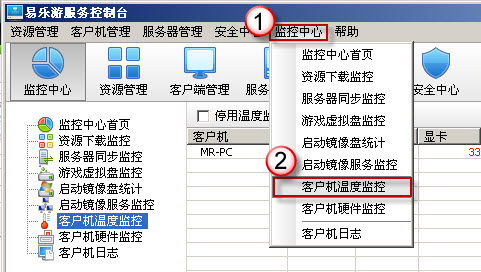
2.点击运行“易乐游管理端”程序,进入“易乐游服务控制台”窗口,点击“监控中心”图标,选择“客户机温度监控”,如图

操作步骤:
1.根据功能入口的说明打开客户机温度监控,参数介绍,如下图
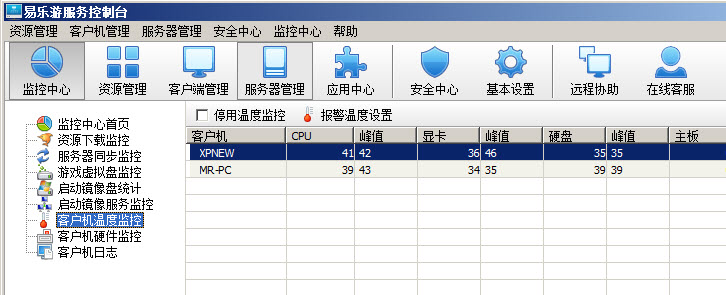
客户机:客户机名称
CPU:CPU当前温度
峰值:CPU之前一段时间的最高温度
显卡:显卡的当前温度
峰值:显卡之前一段时间的最高温度
硬盘:硬盘当前温度
峰值:硬盘之前一段时间的最高温度
主板:主板当前温度
峰值:主板之前一段时间的最高温度
CPU风扇(RPM):CPU风扇的转速
2.停用温度监控,如下图
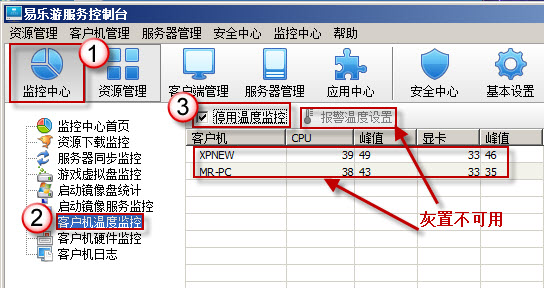
注意:如果开始温度监控是开启状态,又勾选了“停用温度监控”,下面列表中已有的客户机硬件温度不会立刻消失,而是在客户机下次关机或者重启后消失
3.报警温度设置,方法一,如下图
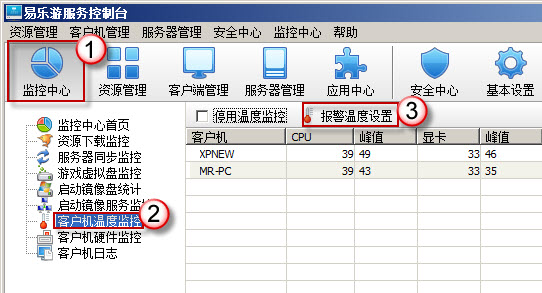
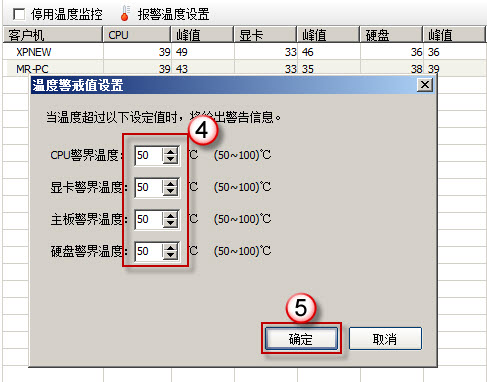
点击“报警温度设置”弹出对话框,输入警戒温度值,点击“确定”
方法二:进入客户机温度监控,如下图
 .
.在客户机列表中右键点击空白,选择报警设置
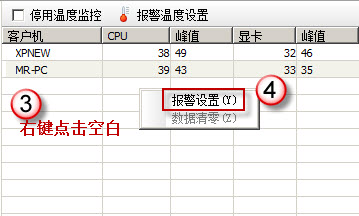
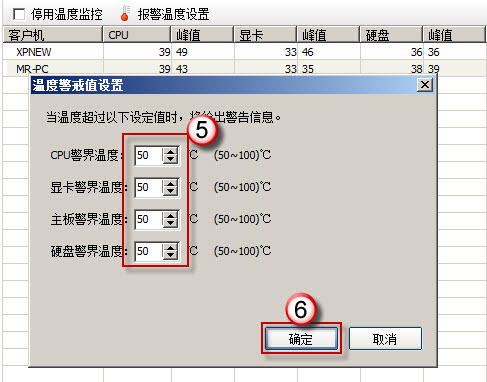
输入警戒温度,点击确定
4.客户机温度数据清零,方法如图,选择数据清零
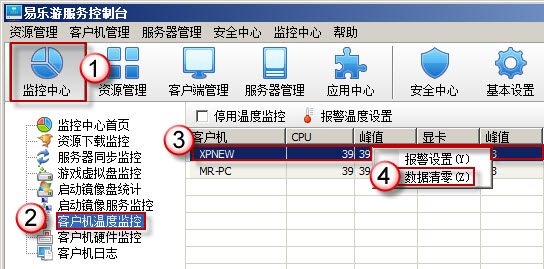
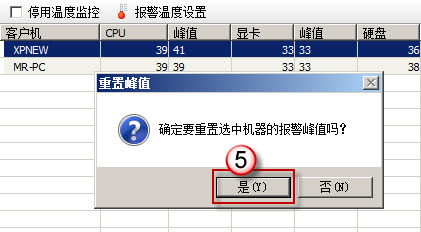
弹出对话框,选择“是”
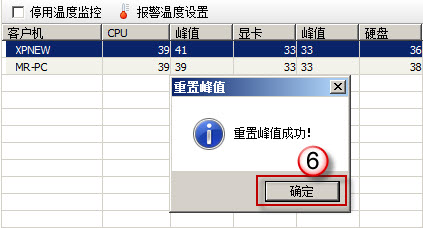
弹出对话框,选择“确定”,完成数据清零
注意:数据清零一次只能选择一台客户机进行操作,不能一次同时选择多台客户机
注意事项:
1. 要正常使用客户机温度监控,请打开温度监控功能
本文是否正是您要查找的信息:
选择不满意分类:
内容:
